วิธีการติดตั้ง VMware Tools บนระบบปฏิบัติการแขก
VMwareเป็นหนึ่งในซอฟต์แวร์เครื่องเสมือนที่รู้จักกันดี ช่วยให้คุณสามารถติดตั้งแพ็คเกจยูทิลิตี้ที่เรียกว่าVMware Tools (VMware Tools)ด้วยการติดตั้งแพ็คเกจนี้ คุณจะได้รับประสิทธิภาพที่ดีขึ้นในด้านกราฟิก เสียง และการจัดการ หากคุณต้องการติดตั้งVMware Toolsบนระบบปฏิบัติการแขก คุณสามารถทำตามบทความนี้เพื่อเรียนรู้ขั้นตอน บางครั้งคุณสมบัติบางอย่างของVMwareอาจไม่ทำงานหากไม่มีแพ็คเกจVMware Tools ดังนั้นจึงค่อนข้างสำคัญที่จะต้องติดตั้งในกรณีที่คุณใช้Windows , Linux , FreeBSDและNetWare guest OS
ติดตั้ง VMware Tools(Install VMware Tools)บนระบบปฏิบัติการแขก
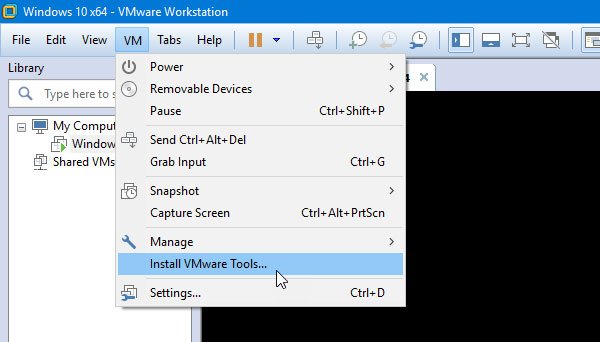
เนื่องจาก แพ็คเกจ VMware Toolsนี้ใช้ระบบปฏิบัติการ คุณต้องสร้างเครื่องเสมือนก่อน เมื่อคุณทำเสร็จแล้ว ให้ปิด แอป VMwareอย่างสมบูรณ์แล้วเรียกใช้ VM ในฐานะผู้ดูแลระบบ แล้วเลือกการติดตั้งทางด้านซ้ายมือของคุณ
เข้าสู่ระบบ(Log)เครื่องเสมือนของคุณ หากคุณมีเครื่องเสมือนหลายเครื่อง คุณต้องเลือกเครื่องที่คุณต้องการติดตั้ง
ถัดไป ไปที่ VM > ติดVM > Install VMware Tools
ควรเปิดข้อความแจ้งซึ่งคุณสามารถค้นหาวิซาร์ดการติดตั้งได้ หากคุณไม่เห็นหน้าต่างดังกล่าว คุณต้องกดWin+Rแล้วพิมพ์ this-
D:\setup.exe
ที่นี่ D คือไดรฟ์ซีดีรอมเสมือนของคุณ
ในหน้าต่างเดียว คุณจะได้รับ ตัวเลือกให้เลือกระหว่าง Typical, Complete , Custom
ขอแนะนำให้ใช้Typicalเมื่อคุณต้องการติดตั้งเครื่องมือสำหรับ ผลิตภัณฑ์ VMware ปัจจุบัน เท่านั้น – แต่คุณสามารถเลือกComplete ได้ หากคุณกำลังจะเรียกใช้เครื่องเสมือนบน ผลิตภัณฑ์VMwareมากกว่าหนึ่ง รายการ
หลังจากเสร็จสิ้นการติดตั้ง คุณต้องรีสตาร์ทเครื่องเสมือนเพื่อรับผล
That’s all!
Related posts
VMware Workstation Pro ไม่สามารถทำงานบนคอมพิวเตอร์ Windows 10
Best ฟรี Backup software สำหรับ VMware and Hyper-V เครื่องเสมือน
Fix หน่วยความจำกายภาพไม่เพียงพอให้ใช้งาน VMware error
บายพาส: ไม่สำเร็จ EFI Network Start PXE มากกว่า IPv4 error ใน VMware
วิธีการ access and use BIOS ใน VMware Workstation
ตรวจพบไดรเวอร์ driver error ภายใน \ อุปกรณ์ \ vboxnetlwf
วิธีการจัดเรียง Virtual Desktops ใน Windows 10
วิธีการแปลง VHD เป็น VHD X โดยใช้ Hyper-V Manager
VMware Workstation Player สำหรับ Windows: ฟรี desktop virtualization app
Virtual Machine Management ไม่ได้อยู่ในเครื่องนี้
วิธีการสร้าง Virtual Hard Disk บน Windows 10
Best ฟรี Virtual Desktop Managers สำหรับ Windows 10
Best ฟรี Virtual drive software ฟรีสำหรับ Windows 10
VirtualBox ไม่สามารถแนบ USB device ไปยังเครื่องเสมือน
Hyper-V ไม่สามารถติดตั้งบน Windows 11/10
แก้ไขข้อผิดพลาด hyper-v 0x800F080C บน Windows 10
วิธีจัดการ Virtual Desktop เช่น A Pro ใน Windows 10
VirtualBox VM ไม่เปิดหรือเริ่มใน Windows 10
VMware Workstation and Device/Credential Guard เข้ากันไม่ได้
Fix Runtime error R6025 Pure Virtual Function Call
